你好,我是萝卜,实习或者刚入职的时候公司代码协作需要使用到Git,而我还没有接触过怎么办?本文带你快速入门Git操作,助你快速掌握Git的使用
git工作流程
Workspace:工作区——>本地写代码的地方
Index / Stage:暂存区
Repository:仓库区(或本地仓库)
Remote:远程仓库
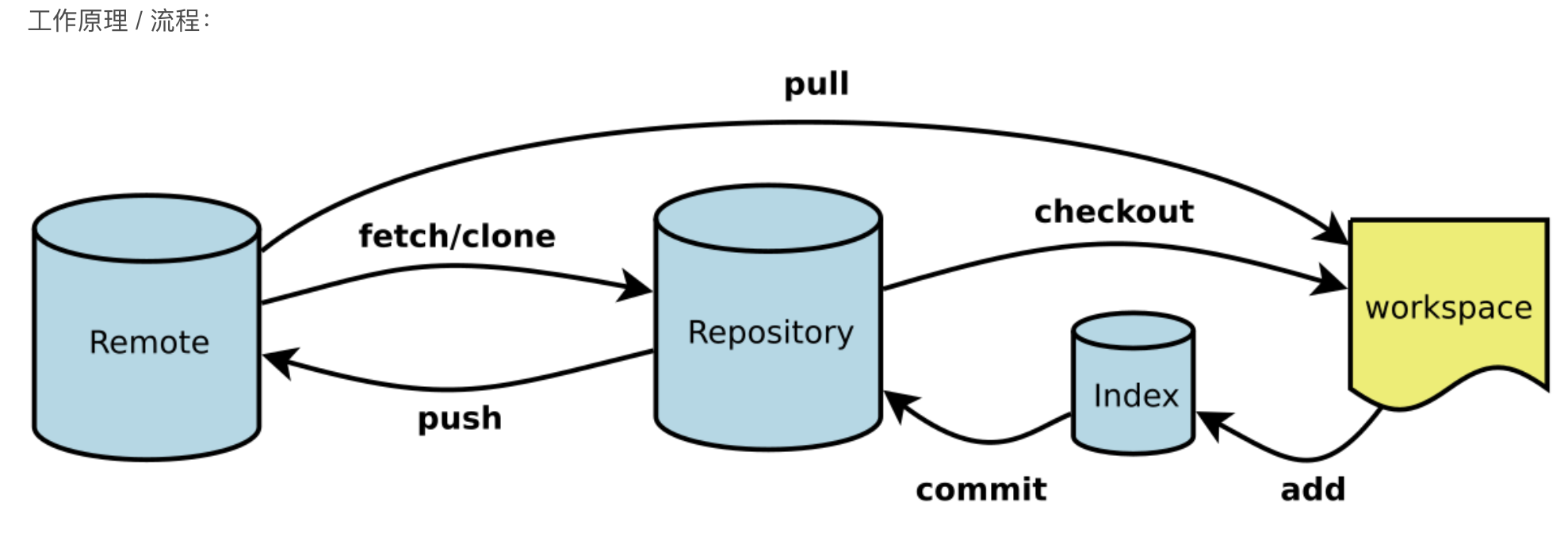
分支命名规范及其意义
master:主分支(线上环境)
develop 或 dev:开发分支(测试环境)
feature/xxx:个人分支(在这块写自己的代码)
查看分支
查看当前分支
git branch查看所有分支(包括远端分支)以及自己当前所在的分支
git branch -a创建分支方法一:创建分支并推送远程
流程:本地创建分支 —— 推送新分支到远程
在本地创建分支
git branch 分支名查看当前分支
git branch查看所有分支以及自己当前所在的分支
git branch -a推送新分支到远程
git push --set-upstream origin 分支名创建分支方法二:从远端master拉取新分支
本地切换到master分支
git checkout master //master:主分支拉取远端master最新代码
git pull创建并切换到新分支
git checkout -b 新分支名称
//例:git checkout -b feature/lsz推送新分支到远端仓库
git push origin 新分支名称
//例:git push origin feature/lsz将本地当前仓库关联远端仓库
git branch --set-upstream-to=origin/新分支名称
//例:git branch --set-upstream-to=origin/feature/lsz切换分支
git checkout 分支名删除分支
删除本地分支
git branch -d 分支名删除远程分支
git push origin -d 分支名修改用户名、邮箱和密码
git config --global --replace-all user.name "修改后的用户名"
git config --global --replace-all user.email"修改后的邮箱"
git config --global --replace-all user.password "修改后的密码"
查看修改完后的用户名:
git config user.name
查看修改完后的邮箱:
git config user.email
查看修改完后的密码:
git config user.password拉取其他分支的代码合并到当前分支
git merge XXX(分支名)
//例:git merge origin/master //指的就是将远端 master分支与本地的当前分支进行合并新项目创建本地仓库到推送至远程仓库指定分支完整步骤
初始化项目
git init建立本地仓库和远程仓库的连接
git remote add origin 远程仓库URL将远端上的仓库pull到本地
git pull origin 分支名称创建并切换分支,这里和远程仓库的分支要一致(选择指定推送的分支,使用git branch可以查看分支)
git checkout -b 分支名称将文件加载到暂存区(如果add错了可以使用git rm --cached 文件名 删除添加的文件)
git add .将文件提交到本地仓库(-m 为描述信息)
git commit-m "Initial commit"
//例:git commit-m "用户登录功能"将本地仓库推送到远程仓库
git push origin 分支名称推送到远端develop分支步骤
在自己的分支先进行提交代码三部曲
git add .
git commit -m "xxx"
git push (如果没有与远端建立连接则需要git push origin 当前分支名)切换到本地develop分支
git checkout develop拉取远端develop分支最新代码
git pull 合并自己的分支
git merge xxx
//例:git merge feature/lsz解决合并冲突(vscode上手动解决)
合并冲突原则
谁冲突谁处理
不要删掉别人的代码
不要把别人开发中的代码合并到自己的分支
提交代码三部曲完成develop分支代码提交
git add .
git commit -m "xxx"
git push (如果没有与远端建立连接则需要git push origin 当前分支名)推送到远端master主分支
不从develop分支上直接推送到master上
从自己的分支上发起合并请求,合并到远程master分支
git日志(查看git提交记录)
git log如果不带任何参数,它会列出所有历史记录,最近的排在最上方,显示提交对象的哈希值(commit id),作者、提交日期、和提交说明。如果记录过多,则按Page Up、Page Down、↓、↑来控制显示;按Q退出历史记录列表
git log
//结果:
/*
commit 44fb27f9532778cbb1e14867696d6cd67c2d4005 (HEAD -> develop, origin/develop)
Merge:276f1cc 167a77b
Author: user
Date: Mon Dec 1213:53:002022 +0800
Merge branch 'feature/lsz' into develop
(以下省略更多记录)
*/git版本回退
方法:reset复位、revert恢复
方法一:reset
不是很推荐,通过reset的方式,把head指针指向之前的某次提交,reset之后,后面的版本就找不到了
git reset --hard (commit id)reset回退操作步骤
使用git log查找到所需要回退到的版本号,即提交记录的commit id;例如下图中黄色字段
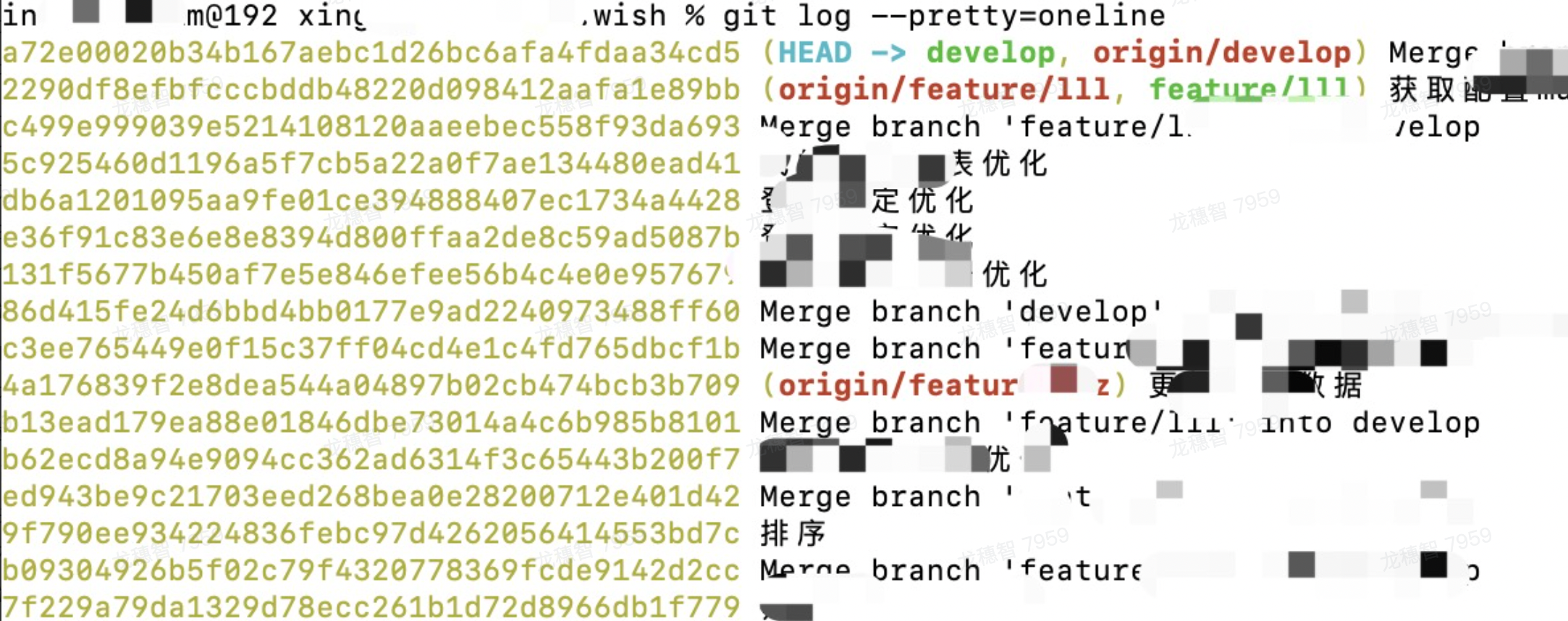
执行前,先将本地代码切换到对应分支
如果你现在feature/xxx分支上,需要回退develop分支上的版本,则需要先切换到develop分支上
执行命令
git reset --hard (commit id)
例如:
git reset --hard576223db1ee100a79b4f82d6713cef700d723018(如果远程分支也需要回退到当前版本)强制push到对应的远程分支git push -f -u origin master或者git push -f,此时如果用git push会报错,因为我们本地库HEAD指向的版本比远程库的要旧
方法二:revert(推荐)
这种方式比较推荐,这种方式不会把版本往前回退,而是生成一个新的版本。
所以,你只需要让别人更新一下代码就可以了,你之前操作的提交记录也会被保留下来。
git revert -n (commit id)revert回退操作步骤:
使用git log查找到所需要回退到的版本号,即提交记录的commit id
在客户端执行如下命令
git revert -n (commit id)(如果远端分支也需要进行回退)执行以下指令,提交代码
git commit-m '版本回退'(如果远端分支也需要进行回退)同步推送到远程仓库
git push恢复回退
回退完之后发现不需要回退了,刚才那些消失的代码又要重新恢复,和回退版本同理
通过git reflog查看本地的操作历史,找到对应的commit id
再使用git reset --hard commit id就回到之前的操作了























 847
847











 被折叠的 条评论
为什么被折叠?
被折叠的 条评论
为什么被折叠?










